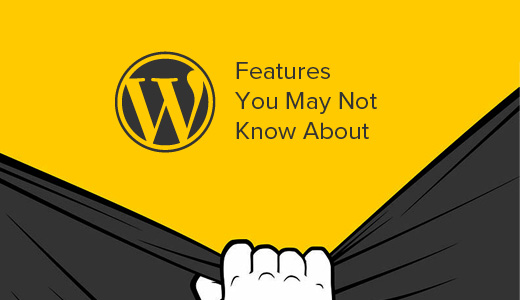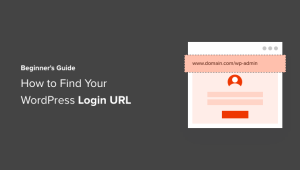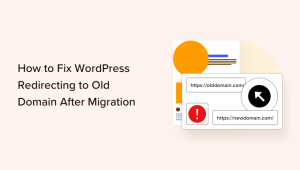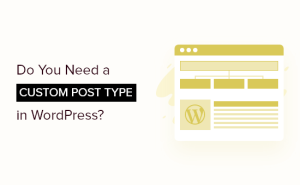O WordPress vem com muitos recursos incríveis e está sempre mudando. Alguns desses recursos talvez não recebam a atenção que merecem e permaneçam um pouco ocultos. Neste artigo, mostraremos 10 recursos incríveis do WordPress que o senhor provavelmente não sabia que existiam.
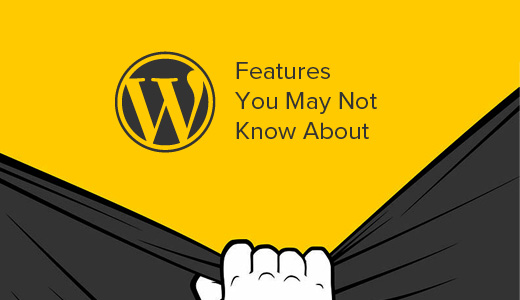
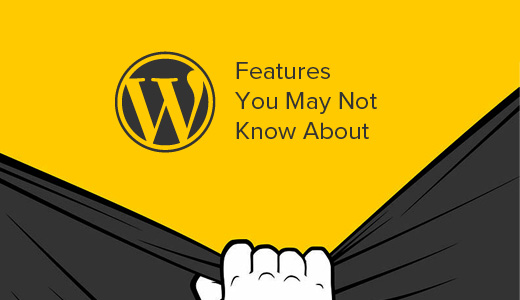
1. Mostrar/ocultar itens usando as opções de tela
O senhor deve ter notado o botão Screen Options em algumas páginas da sua área de administração do WordPress. Esse botão Screen Options permite mostrar e ocultar itens na tela de administração do WordPress que o senhor está visualizando no momento.
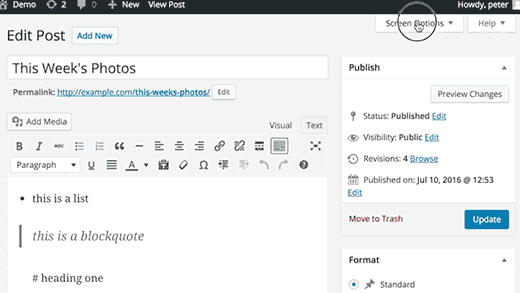
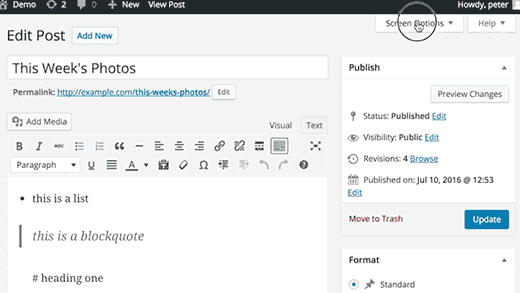
Muitos usuários iniciantes do WordPress não conhecem esse recurso. Ele permite que o senhor simplifique suas páginas de administração, como a tela de edição de posts, para atender ao seu fluxo de trabalho.
2. Mover, adicionar ou excluir widgets do painel
Por padrão, os usuários são redirecionados para a página do painel na área de administração do WordPress quando fazem login. A página do painel tem vários atalhos úteis que apontam para diferentes seções do seu site.
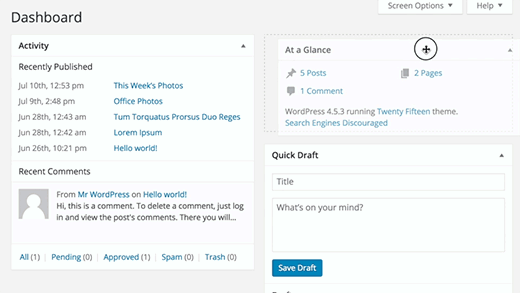
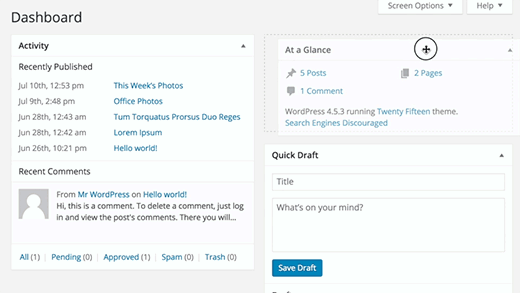
Essas seções são divididas em diferentes caixas chamadas widgets de painel. O senhor pode clicar no botão Screen Options (Opções de tela) para mostrar ou ocultar essas caixas. O senhor também pode arrastá-las e soltá-las para reorganizar os itens no painel do WordPress.
3. Colar URL para criar links no Visual Editor
WordPress 4.5 introduziu a edição de links em linha no editor visual.
Muitos usuários não perceberam que, em vez de usar um pop-up para colar um link, eles podem simplesmente selecionar um texto e pressionar CTRL+V (Command+V no mac) para colar o URL. O editor visual o converte automaticamente em um link.
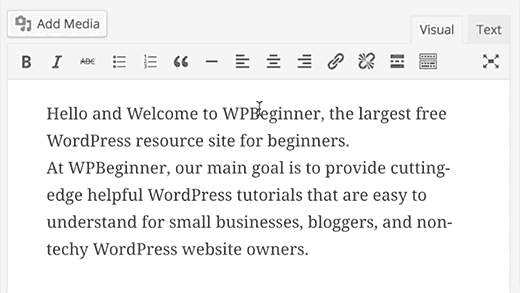
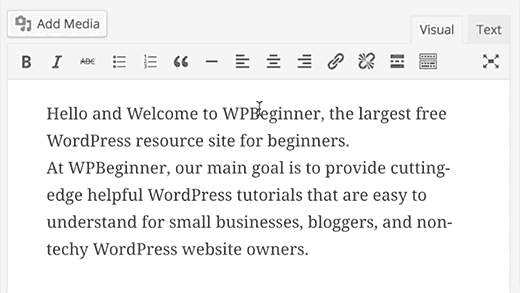
4. Modo de acessibilidade para widgets
Todos nós gostamos de como é fácil arrastar e soltar widgets nas barras laterais. No entanto, para muitos usuários, não é fácil arrastar e soltar coisas usando um mouse ou trackpad.
O WordPress também vem com um recurso oculto modo de acessibilidade oculto para widgets. Esse modo de acessibilidade facilita a adição de widgets sem arrastar e soltar os itens.
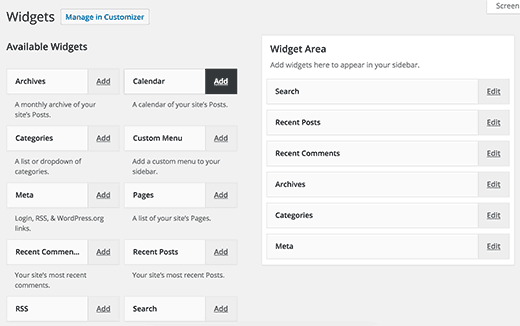
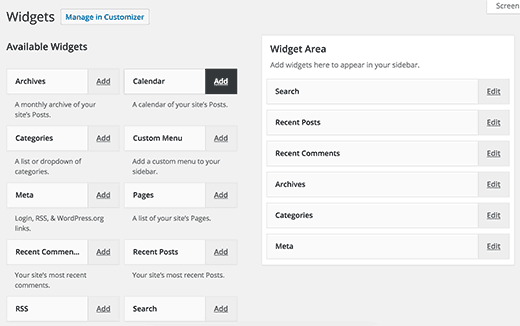
O modo de acessibilidade para widgets do WordPress pode ser ativado clicando no botão Opções de tela no menu Aparência ” Widgets página.
5. Visualizar temas sem ativá-los
Muitos usuários temem que a alteração do tema do WordPress tenha consequências indesejadas para o site. Sua preocupação é genuína, por isso preparamos uma lista de verificação de coisas que o senhor deve fazer antes de alterar o tema do WordPress.
Uma das coisas que o senhor pode fazer é testar o novo tema sem ativá-lo. Basta instalar o novo tema do WordPress e, em seguida, ir para Appearance ” Temas página.
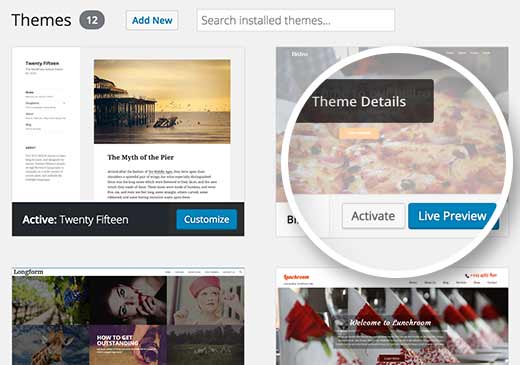
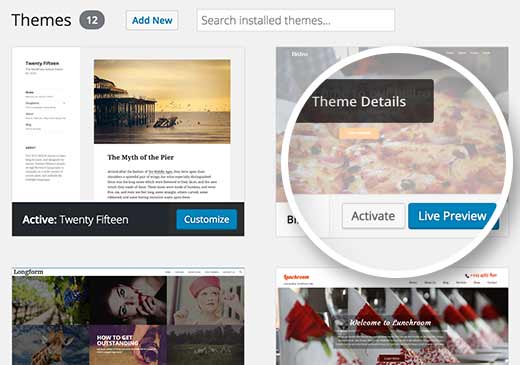
Leve o mouse até a miniatura do tema recém-instalado e clique no botão Live Preview (Visualização ao vivo). O WordPress abrirá o personalizador de temas mostrando uma visualização do seu site usando o novo tema.
6. Editar imagens no WordPress
O WordPress facilita a adição de imagens aos seus posts e páginas. O que muitos iniciantes não sabem é que o WordPress também vem com alguns recursos básicos de edição de imagens.
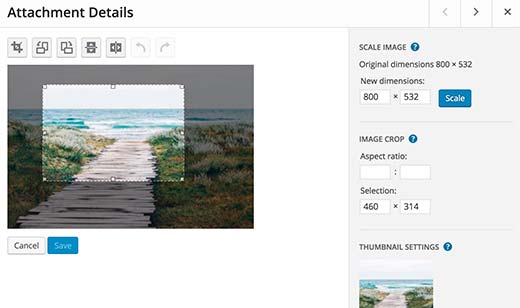
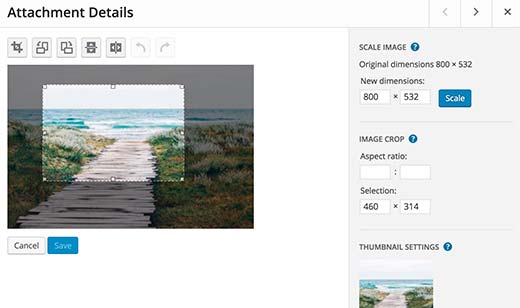
Basta acessar Mídia ” Biblioteca e, em seguida, clique em qualquer imagem. Na janela pop-up de detalhes da imagem, o senhor pode clicar no botão Edit Image (Editar imagem).
No modo de edição de imagem, o senhor pode cortar, girar e redimensionar uma imagem. O senhor também pode inverter uma imagem nas direções horizontal ou vertical. Esses recursos de edição de imagem são úteis quando o senhor precisa cortar ou redimensionar rapidamente um arquivo de imagem grande diretamente do WordPress.
Para obter mais detalhes, consulte nosso guia sobre como Cortar, girar, dimensionar e inverter imagens no WordPress.
7. Dividir um único post em várias páginas
Deseja dividir uma postagem longa em várias páginas? Basta adicionar <!–nextpage–> em sua postagem e o WordPress a dividirá em duas páginas. Adicione a tag novamente se quiser dividi-lo em mais páginas.
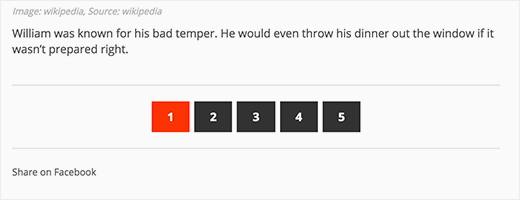
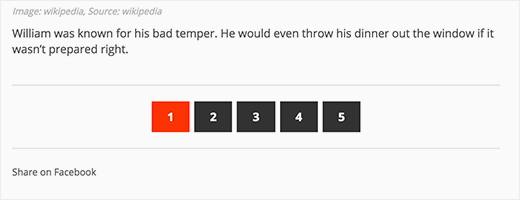
Esse recurso é particularmente útil se o senhor estiver escrevendo um artigo excepcionalmente longo e não quiser que os usuários rolem muito a página.
Consulte nosso guia sobre como Dividir posts do WordPress em várias páginas para obter mais detalhes sobre a paginação de posts.
8. Incorporação de links, vídeos e multimídia
O WordPress incorpora automaticamente o conteúdo de alguns dos sites mais populares, como YouTube, Twitter, Instagram, etc. Tudo o que o senhor precisa fazer é colar um URL de um dos sites compatíveis e o WordPress o incorporará automaticamente para o senhor.
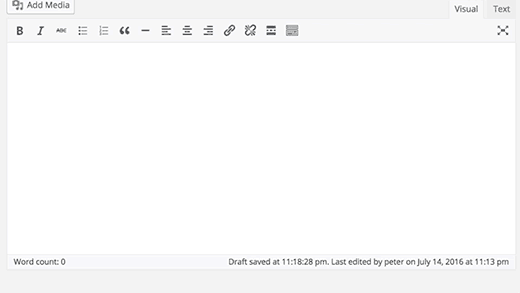
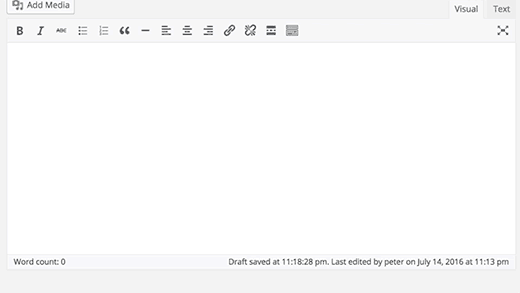
Desde então WordPress 4.4Todos os sites do WordPress se tornaram provedores de serviços de incorporação. Isso significa que o senhor pode colar o URL de outro site do WordPress em sua postagem e o WordPress incorporará a postagem para o senhor.
9. Página de opções secretas ocultas no WordPress
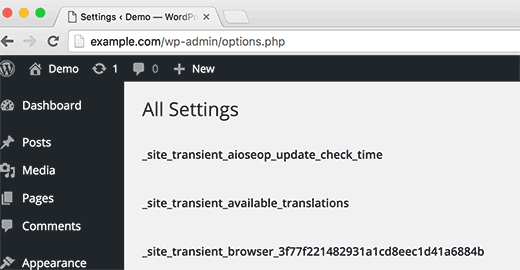
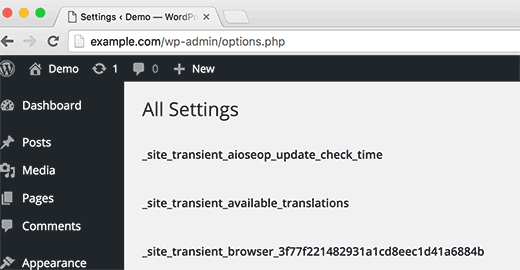
O WordPress vem com uma página principal oculta para todas as opções do seu blog. Essa página está oculta porque os usuários podem facilmente bagunçar as coisas aqui, portanto, não queremos que o senhor a use. Mas o senhor deve, sem dúvida, dar uma olhada nela. O senhor pode acessá-la visitando este URL:
http://example.com/wp-admin/options.php
Substitua example.com por seu próprio nome de domínio. O senhor verá uma página com uma longa lista de opções. Para obter mais detalhes, consulte nosso guia sobre o página de opções secretas ocultas no WordPress.
10. Markdown e atalhos de teclado ajudam a escrever mais rápido
A maioria dos usuários do WordPress passa mais tempo escrevendo conteúdo do que qualquer outra coisa em seu site. É por isso que os desenvolvedores do WordPress estão sempre tentando melhorar a experiência de escrita no WordPress.
O WordPress vem com uma ampla gama de atalhos de teclado que o senhor pode usar para escrever mais rapidamente. Além desses atalhos, o senhor também pode usar atalhos de formatação do tipo Markdown. Basta digitar os atalhos de formatação e o WordPress os converterá em HTML.
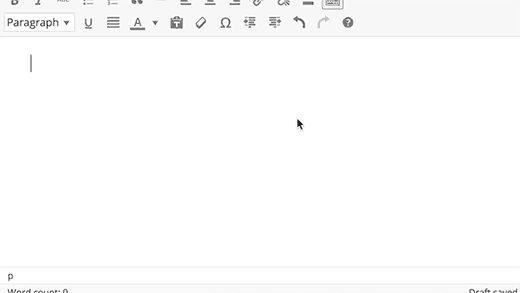
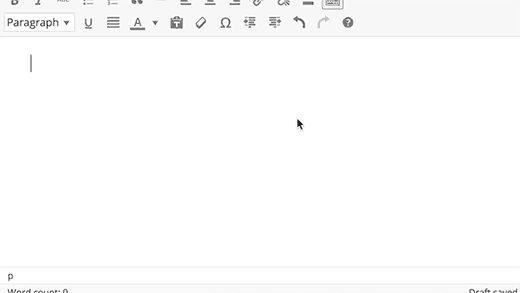
- Usando * ou – iniciará uma lista não ordenada.
- Usando 1. ou 1) iniciará uma lista ordenada.
- Usando # se transformará em h1. ## para h2, ### para h3 e assim por diante.
- Usando > se transformará em blockquote.
O senhor também pode desativar esses atalhos de formatação se o senhor quiser.
Esperamos que este artigo tenha ajudado a descobrir alguns recursos incríveis do WordPress que o senhor provavelmente não conhecia. Talvez o senhor também queira ver nossa lista de 10 plug-ins do WordPress que o ajudarão a obter mais tráfego rapidamente.
Se o senhor gostou deste artigo, por favor, assine o nosso Canal do YouTube para tutoriais em vídeo sobre o WordPress. O senhor também pode nos encontrar em Twitter e Facebook.